كيفية تغيير سرعة الفيديو على iPhone و Desktop
عند مشاهدة مقطع فيديو طويل جدًا ، يميل انتباهنا إلى الشرود بسبب طول المقطع. يحدث الشيء نفسه عندما نريد تذوق نقطة معينة في مقطع ؛ في هذه الحالة ، نغير وتيرة المقطع بجعله أبطأ. لحسن حظنا ، يمكن أن تساعد التطبيقات والأدوات المختلفة في تغيير وتيرة تشغيل الفيديو. تهدف هذه المقالة إلى تقديم بعض المؤشرات حول تغيير سرعة مقاطع الفيديو عبر الإنترنت وغير المتصلة، وهو تركيزها الأساسي.
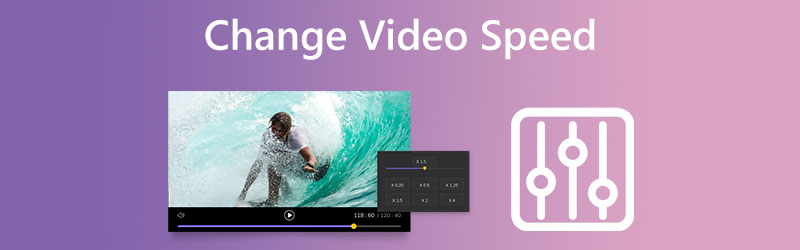

الجزء 1. كيفية تغيير سرعة الفيديو على سطح المكتب
1. محول الفيديو Vidmore
محول الفيديو فيدمور هو جهاز تحكم في سرعة الفيديو متعدد الإمكانات يوفر معدلات سرعة تتراوح من 0.25x إلى 8x. عندما تحتاج إلى نقل تأثير تسريع إلى مقاطع الفيديو بدلاً من تشغيل الأفلام بسرعة ، فإن Vidmore Video Converter هو منظم سرعة الفيديو متعدد الإمكانات. بالإضافة إلى القدرة على تسريع الفيديو على جهازك ، يمكنك تغيير إعدادات الفيديو وإعدادات الصوت أو زيادة مستوى الصوت أو حتى قطع الجزء الذي تريده.
ستؤثر عملية التحرير على جودة مقاطع الفيديو الخاصة بك ، لذلك لا داعي للقلق بشأن فقدان أي منها. سيستمر Vidmore في حماية سلامة الملف الذي تحمّله. قد يتم تغيير وتيرة الفيلم في بضع خطوات سهلة ، والتي حددناها أدناه من أجل راحتك.
الخطوة 1: يجب أولاً تنزيل Vidmore Video Converter وتثبيته وتنشيطه قبل أن تتمكن من استخدامه على جهازك.
يمكنك تغيير وتيرة الفيديو الخاص بك عن طريق تحديد تحكم سرعة الفيديو خيار من صندوق الأدوات قائمة. يسمح لك إما بتسريع أو إبطاء الطول الكلي للفيديو الخاص بك.

بعد اختيار ملف تحكم سرعة الفيديو، يجب عليك النقر فوق زائد قم بتسجيل الدخول في وسط الشاشة.

الخطوة 2: بمجرد الانتهاء ، سترى خيارات مختلفة لسرعة الفيديو أسفل المقطع. سيسمح لك الضغط على الزر باختيار مستوى الصعوبة أو نوع السرعة التي تريدها.

إذا لمست ملف إعدادات علامة التبويب ، سيكون لديك أيضًا خيار تغيير جودة ملفك. يمكنك تحسين الدقة ومعدل الإطارات والإعدادات الأخرى. ومع ذلك ، يمكنك الاستمرار في التحويل إذا كنت لا تنوي تغيير أي من هذه الإعدادات قريبًا.

الخطوه 3: لبدء عملية التصدير ، انقر فوق تصدير زر وانتظر حتى تكتمل العملية.
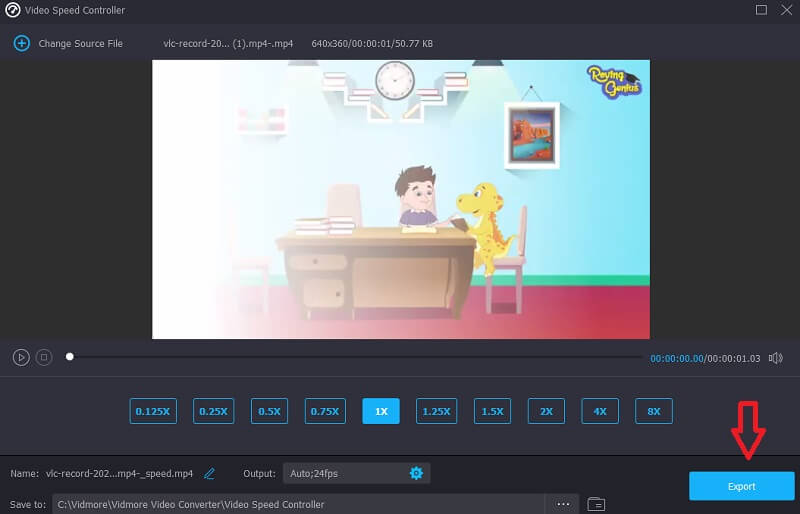
2. Adobe Online
Adobe Express عبارة عن نظام أساسي إبداعي يعمل في السحابة ويمنح المستخدمين القدرة على إنشاء ومشاركة التصميمات ذات الجودة الاحترافية. يمكن لمستخدمي Adobe Express الوصول إلى مجموعة من الصور الفوتوغرافية والرسومات والمحارف أثناء إنشاء التصميمات من البداية باستخدام البرنامج. إنه مثالي لتوصيل تصميمك إلى العملاء ، أو إنشاء محتوى لوسائل التواصل الاجتماعي ، أو طباعة النشرات لأحدث عملية بيع أو ترويج. الجزء الأكثر أهمية هو أنك لست بحاجة إلى أن تكون خبيرًا.
نظرًا للقوالب المذهلة ، يمكن لأي شخص البدء في عمل تصميمات ممتازة ببضع نقرات فقط. إنه الجزء الأكثر إمتاعًا. بالإضافة إلى ذلك ، يعد Adobe Express Online خيارًا جذابًا إذا كنت تريد تغيير وتيرة تشغيل الفيديو. يرجى مراجعة المعلومات الإضافية التالية.
الخطوة 1: بعد تحديد اختيارك الأول ، انقر فوق الخيار المسمى تحميل الفيديو الخاص بك. سوف يأخذك إلى شاشة أخرى. بعد ذلك ، اختر الخيار الذي يقول سحب وإسقاط الفيديو.
الخطوة 2: عندما يتم تحميل الفيديو بنجاح ، ستتمكن من رؤية نوع السرعة على الجانب. اختر من بين الخيارات البطيئة والعادية والسريعة والسريعة.
الخطوه 3: اضغط على تحميل زر بعد أن تقرر السرعة التي ترغب في التنزيل بها ، وسيكون هذا كل ما في الأمر!
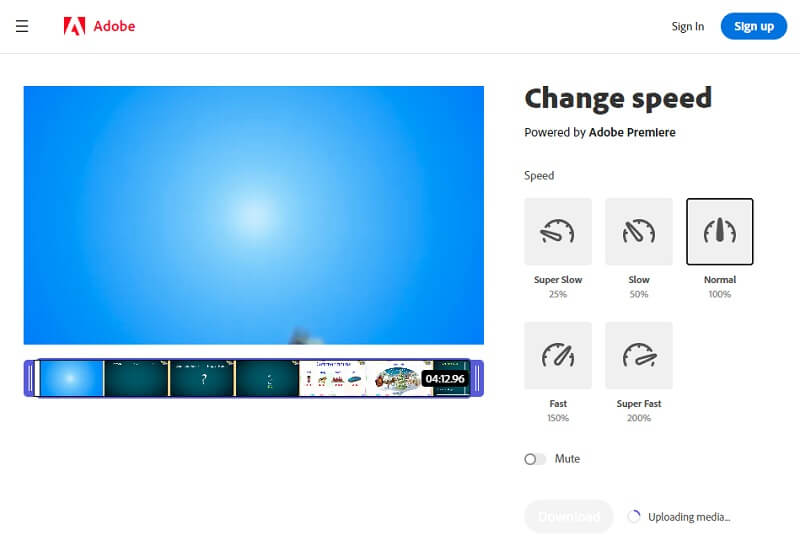
الجزء 2. تغيير سرعة الفيديو على iPhone
1. إعلان مصاحب (Filmr): محرر فيديو
يعد تطبيق InVideo Filmr أحد أكثر تطبيقات تسريع الفيديو فاعلية المتوفرة على الأجهزة المحمولة التي تعمل بنظامي التشغيل iOS و Android. باستخدام شريط التمرير ، يمكنك تعديل سرعة تشغيل الفيديو. تصميم سهل الاستخدام لتطبيق InVideo Filmr يجعله خيارًا ممتازًا للمستخدمين المبتدئين وذوي الخبرة. حقيقة أنه يمكنك تحميل الملفات مباشرة إلى منصات الوسائط الاجتماعية من داخل النظام الأساسي هي الميزة التي تجعل هذه الأداة لتسريع الفيديو أكثر فائدة.
يمكنك الوصول إلى محرر قوي ، وأكثر من مائة ميزة احترافية ، ومجموعة ممتازة من الموسيقى ، وخيارات تحرير شاملة. بالإضافة إلى ذلك ، يمكنك تعديل سرعة تشغيل مقاطعك. برنامج InVideo Filmr ليس مجرد تطبيق يمكنك استخدامه لتسريع الأفلام على أجهزة iPhone أو Android. بدلاً من ذلك ، إنه تطبيق قد يكون حلاً شاملاً لجميع متطلباتك المتعلقة بتحرير الفيديو.

2. محرر فيديو بطيء الحركة
يعد محرر الفيديو Slow Fast Motion أحد أكثر الأدوات سهولة في الاستخدام المتاحة لتسريع أو إبطاء تشغيل الأفلام. إنه برنامج مجاني تمامًا للاستخدام ومثالي لك إذا كان كل ما تريد فعله هو تغيير سرعة الفيديو الخاص بك. بالإضافة إلى ذلك ، ستتمكن من تصدير أفلامك بدون أي علامات مائية. حقيقة أنه يمكنك استخدام هذا البرنامج على iPhone أو iPad في الوضع الرأسي أو الأفقي هي الميزة الأكثر جاذبية التي يتمتع بها. يمكنك أيضًا تغيير درجة الصوت ، ولا توجد قيود على مدة مقاطع الفيديو الخاصة بك.

3. مغير سرعة الفيديو وصانع
عندما يكون هناك الكثير من الميزات المعقدة المعبأة في أحد التطبيقات ، فقد يكون تحرير الفيديو عملية تستغرق وقتًا طويلاً. من ناحية أخرى ، يعد تطبيق مغير سرعة الفيديو وتطبيق المنشئ لـ iPhone طريقة سهلة لتسريع مقاطع الفيديو. باستخدام هذا البرنامج ، يمكنك تسريع الفيديو الخاص بك بسرعة في ثوان. بالإضافة إلى ذلك ، فإنه يحتوي على إمكانات تحرير أساسية ستساعدك في إنتاج مقاطع فيديو جذابة لمواقع التواصل الاجتماعي الخاصة بك في غضون دقائق.
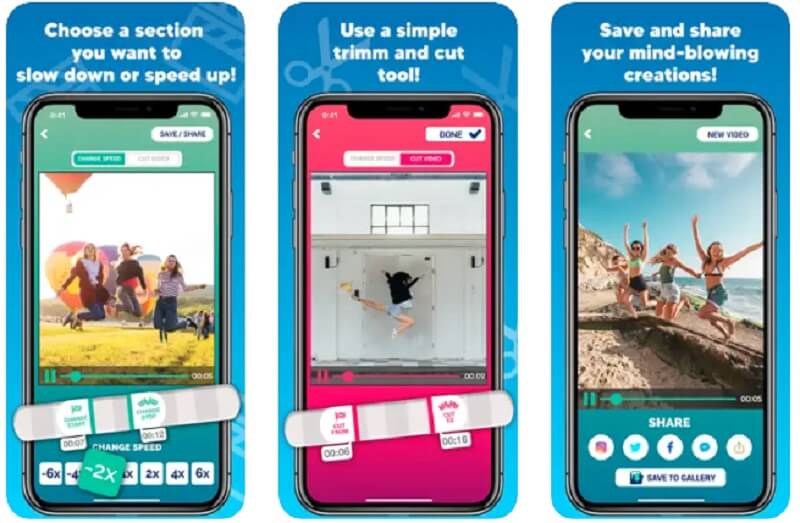
الجزء 3. أسئلة وأجوبة حول تغيير سرعة الفيديو
هل يؤدي تسريع مقطع فيديو أو إبطائه إلى تغيير جودته؟
زيادة سرعة تشغيل الفيديو لها تأثير ضئيل جدًا أو معدوم على الجودة الإجمالية. ومع ذلك ، من الممكن أن تسير ببطء أكثر. إذا أبطأت مقطع فيديو قليلاً ، فلا بأس من التخلص منه. ومع ذلك ، بعد أن تصل إلى نقطة سرعة 50% تقريبًا ، قد تتوقع انخفاضًا كبيرًا في الجودة ، وسيكون تشغيل الفيلم متقطعًا.
هل يؤدي تسريع الفيديو إلى زيادة معدل الإطارات في الثانية؟
يمكنك إنتاج فيديو بطيء الحركة عن طريق خفض معدل الإطارات وإنشاء تأثير حركة سريعة عن طريق رفع معدل الإطارات.
هل يؤدي تغيير معدل تشغيل الفيديو إلى زيادة حجم الملف أو تقليصه؟
سيبقى حجم المقطع كما هو حتى إذا تم تغيير سرعة التشغيل. لن يؤثر على الاستقبال ولكن على الإرسال فقط.
الاستنتاجات
تغيير سرعة الفيديو قد تساعدك على الفور تقريبًا في إنشاء أفلام ذات طابع درامي. بالإضافة إلى ذلك ، لقد ولت الأيام التي كان يمكنك القيام بذلك باستخدام المحررين الأقوياء. بمساعدة التطبيقات التالية التي تعمل على تسريع الفيديو ، يمكنك تحقيق هذه التأثيرات بسرعة وبدون عناء على هاتفك. يمكنك الاعتماد على نهج البرنامج ، وهو Vidmore Video Converter ، ومع ذلك ، إذا كنت تواجه صعوبة في تنفيذ العملية على جهازك المحمول.


